Descubre el mejor estabilizador de video: Software y online [2025]
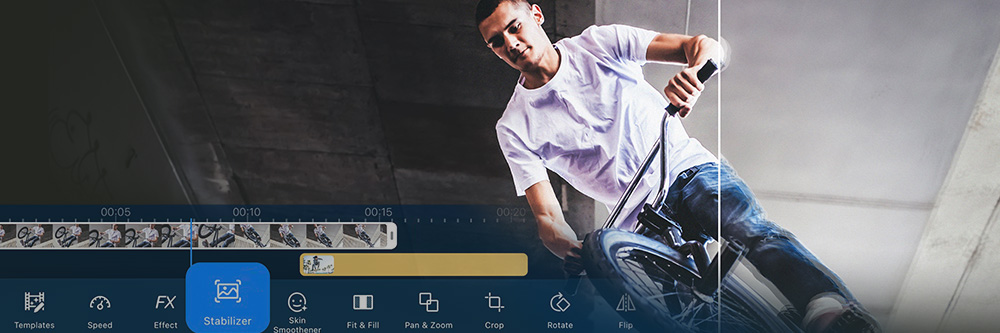
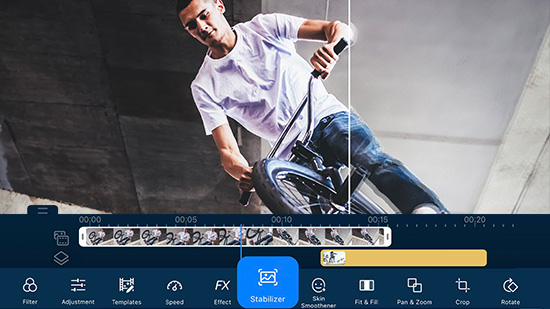
A continuación te mostraremos todo lo que necesitas saber sobre estabilización de video, desde el paso a paso para lograrlo, hasta las mejores aplicaciones móviles que ofrecen excelentes funciones de estabilización de video.
Incluso con todo el equipo necesario para tomar un video estable - incluyendo trípode y configuración optimizada de la cámara - aún es difícil controlar todas las condiciones de una toma. Para eso existen los estabilizadores de video. Estabilizar un video puede tener un gran impacto en la calidad de tus proyectos. Es una herramienta vital tanto para videógrafos expertos como realizadores aficionados. Sigue leyendo si quieres conocer más de este tema.
¡Descarga PowerDirector gratis hoy!
- Descubre el mejor estabilizador de video para PC y online
- Cómo estabilizar video en Windows y Mac
- Cómo estabilizar un vídeo en iPhone y Android
- Descarga gratis el mejor estabilizador de video
- Preguntas frecuentes sobre estabilización de video
Descubre el mejor estabilizador de video para PC y online
1. PowerDirector - El mejor en general
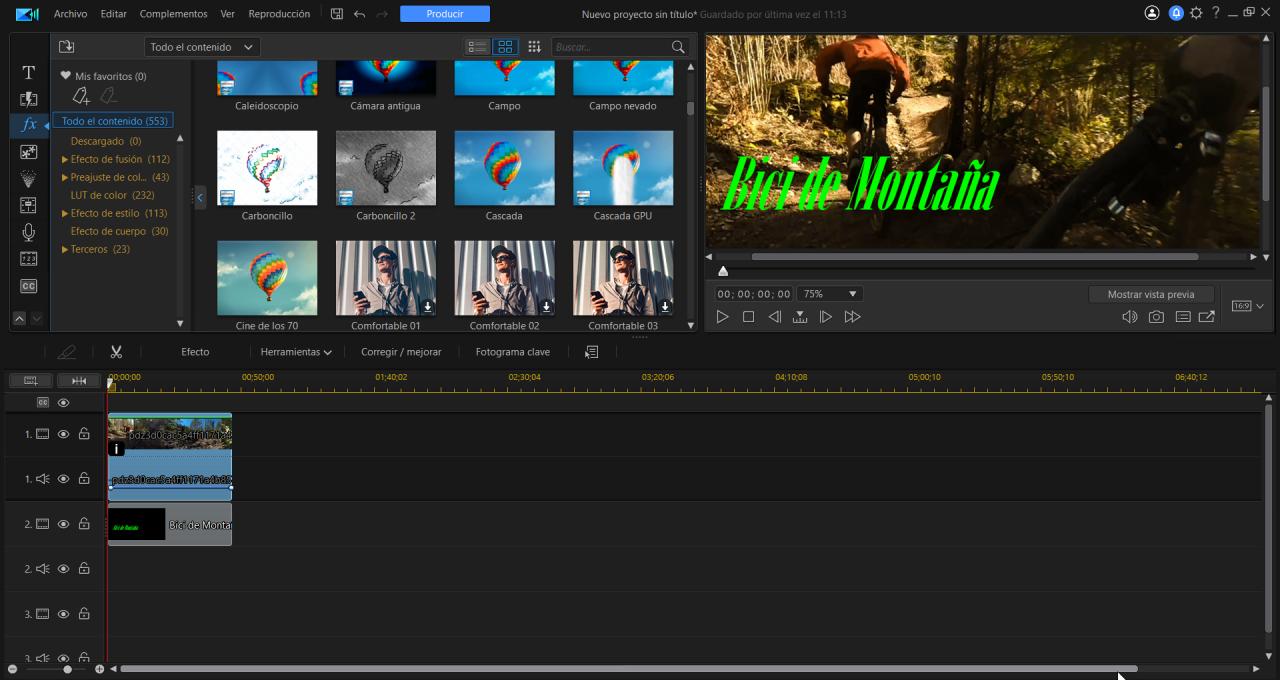
Sistemas Operativos: Windows, macOS
Calificación PCMag: 5/5
PowerDirector no sólo es el mejor programa para estabilización de video, sino especialmente para edición de video en general, gracias a su interfaz intuitiva y fácil de usar, tanto en computadoras Windows o Mac. Con solo unos clics, la estabilización de video de PowerDirector puede hacer que tus grabaciones tengan aspecto más suave. Tiene además muchas otras funciones, como reemplazo de cielo por IA, rastreo de movimiento y detección de objetos.
PowerDirector también está disponible como una aplicación para iOS y Android. Se destaca por su facilidad de uso y excelentes resultados. Con su estabilizador integrado, elimina el movimiento de la cámara con precisión en archivos de diversos formatos. Su interfaz intuitiva, adecuada para todos los niveles, está repleta de herramientas de edición de video y recibe actualizaciones frecuentes con nuevas funciones.
Pros
- Excelente estabilización de video
- Rápida renderización de video
- Grabación de pantalla
Contras
- Todo el contenido descargable requiere mucho espacio en el disco duro
2. Adobe Premiere Pro - El mejor para profesionales
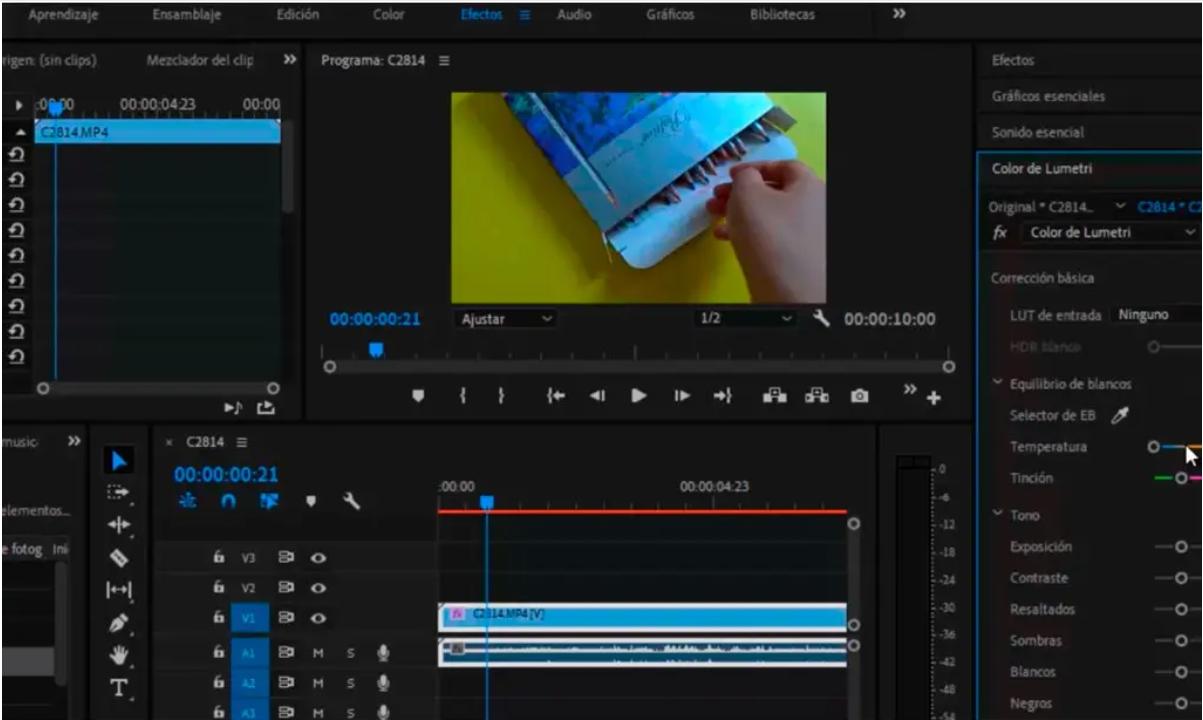
Crédito fotográfico: blog.adobe.com
Sistemas Operativos: Windows, macOS
Calificación PCMag: 4.5/5
Premiere Pro es el estándar de la edición de video profesional de Adobe, el líder en programas de diseño creativo. Y tiene todas las funciones y opciones de herramientas de estabilización que cualquier profesional podría desear: efectos, opciones de color, funciones de colaboración, opciones de salida, etc. Una de sus principales ventajas es la colaboración con otras personas y equipos mediante las aplicaciones de Adobe Creative Cloud.
Pros
- Gran cantidad de funciones
- Grandes funciones de colaboración
Contras
- Pesada curva de aprendizaje para su uso
3. Final Cut Pro - Mejor para usuarios de Mac
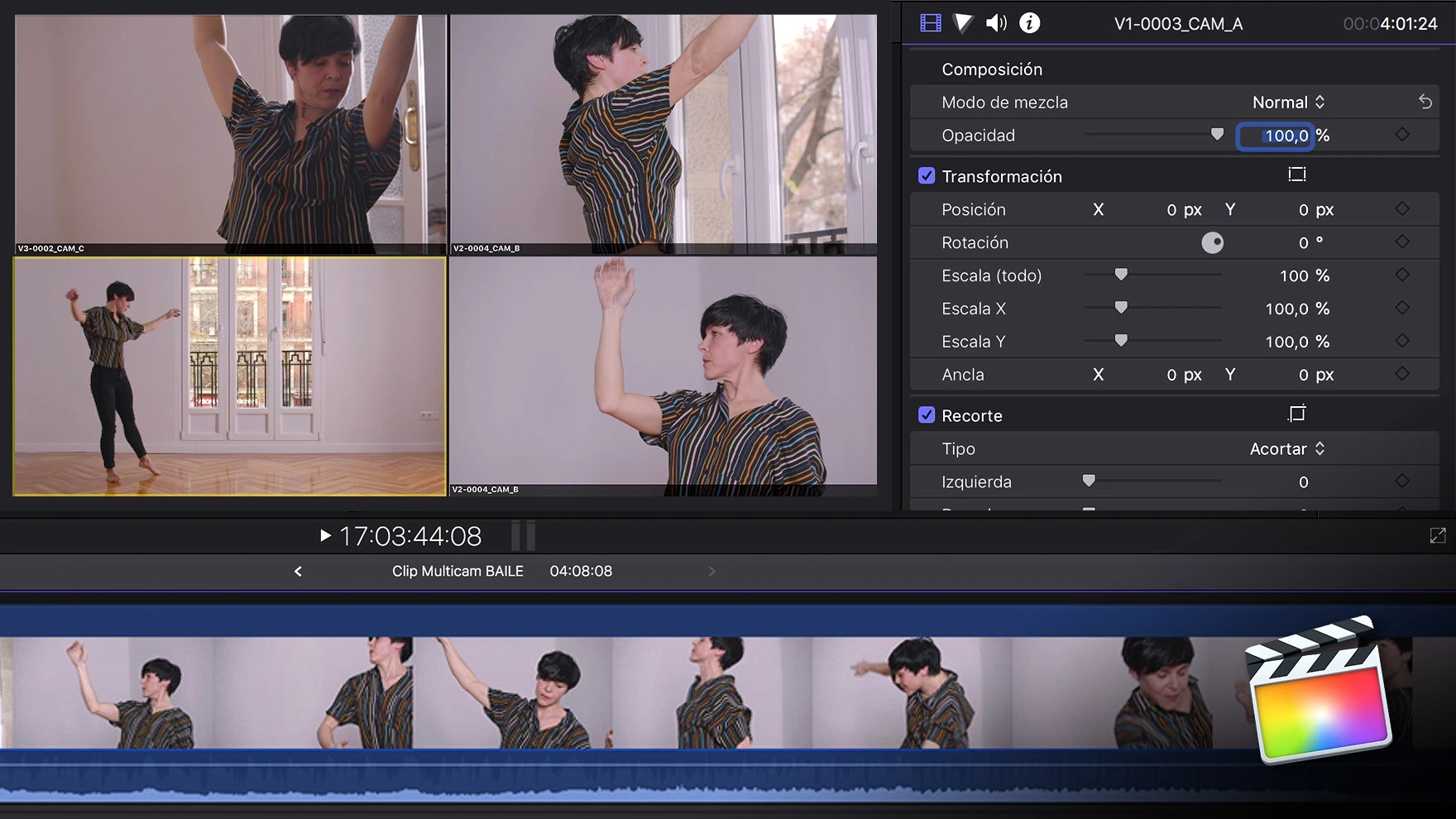
Crédito fotográfico: domestika.org
Sistemas Operativos: macOS
Calificación PCMag: 4.5/5
Muchas de las mejores películas y programas de Hollywood se hacen con Final Cut Pro, lo que lo convierte en una buena opción para profesionales. Por su interfaz fácil de usar es una gran herramienta para videógrafos listos para saltar desde iMovie de Apple.
Es el estándar de la industria para los usuarios Mac. Es uno de los programas más completos del mercado y tiene una gran función de estabilización de video. Final Cut Pro tiene una interfaz muy flexible, gran potencia de renderizado y muchas excelentes funciones. En verdad merece la pena si eres un editor de video profesional o quieres experimentar con edición de video a nivel estudio.
Pros
- Interfaz moderna
- Amplia gama de funciones
Contras
- No es compatible con PC Windows
4. Online Video Cutter - Estabilizador de video para una amplia gama de formatos
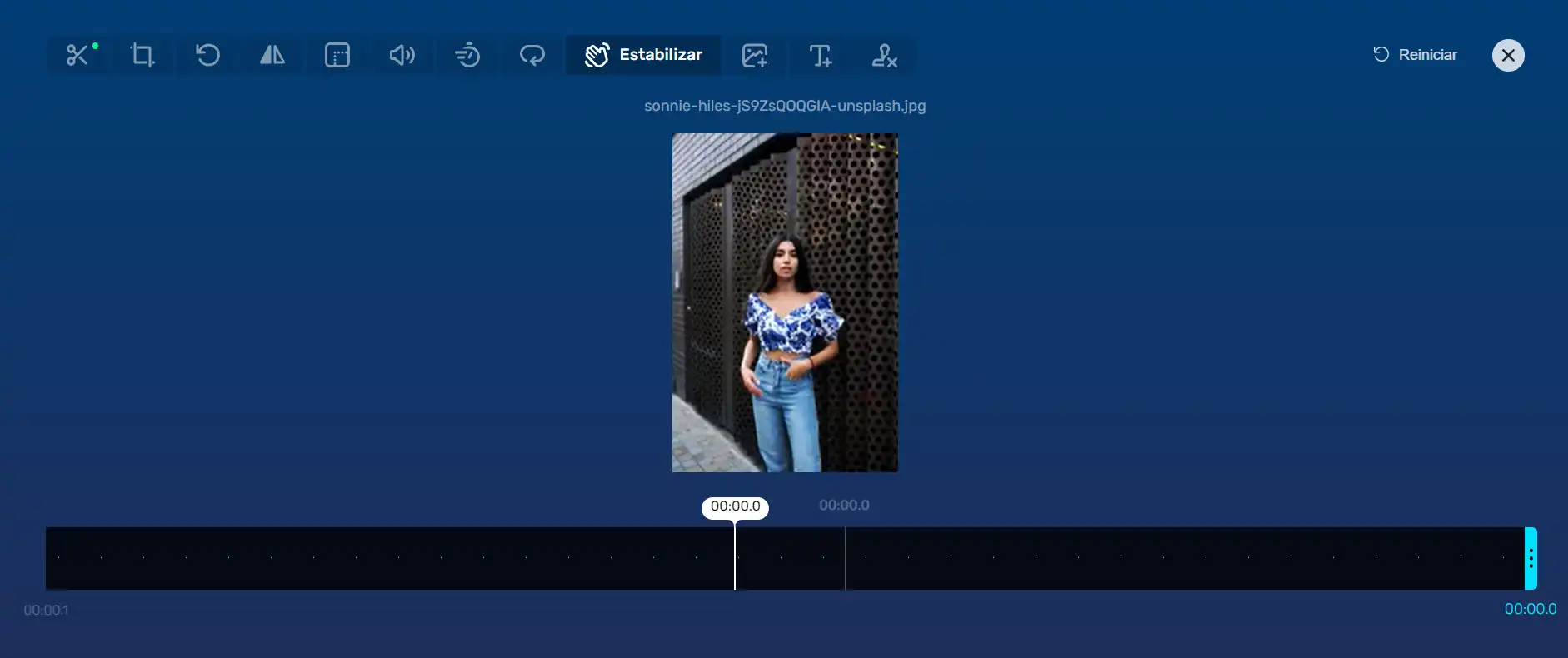
Disponible en: Online
Online Video Cutter es una herramienta gratuita que te permite estabilizar videos inestables. Admite una amplia gama de formatos de video y puede estabilizar videos de cualquier resolución de cámara. La interfaz de usuario es simple y fácil de usar, y el proceso de estabilización es rápido y fácil.
Pros
- Admite una amplia gama de formatos de video
- Puede estabilizar videos de cualquier resolución
- Interfaz simple y fácil de usar
Contras
- Límite de tamaño de archivo: 500 MB
- La versión gratuita deja una marca de agua en los videos estabilizados
5. Capcut - Elige entre varias opciones de estabilización
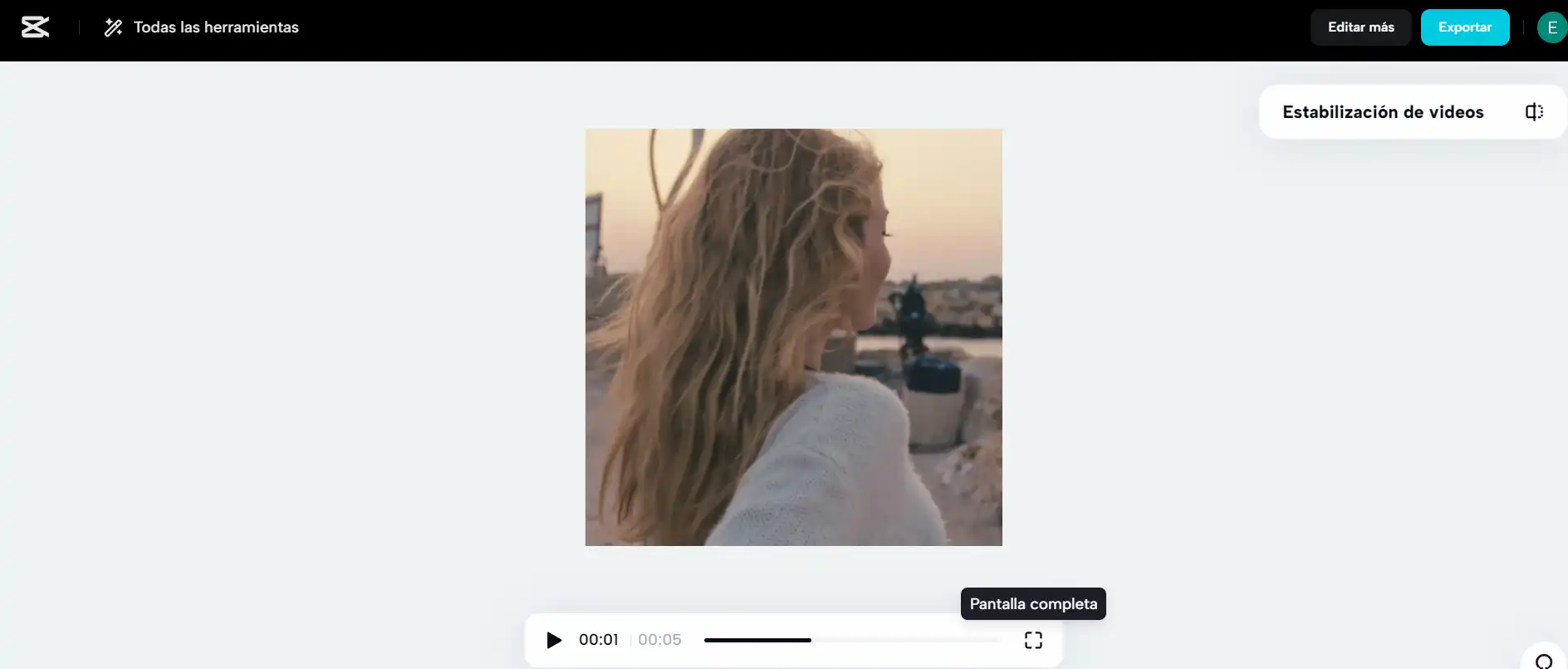
Disponible en: Online
Capcut es un editor de video gratuito que ofrece una variedad de funciones, incluyendo estabilización de video. Es fácil de usar y tiene una interfaz intuitiva. Los usuarios pueden subir sus videos y luego elegir entre una variedad de opciones de estabilización. CapCut también ofrece otras funciones de edición, como recortar, rotar y agregar filtros.
Pros
- Variedad de funciones de edición
- Interfaz intuitiva
- Gratis
Contras
- No es tan potente como algunas soluciones de pago
- No tiene tantas funciones como un software profesional
6. Ezgif - Estabiliza videos temblorosos con facilidad
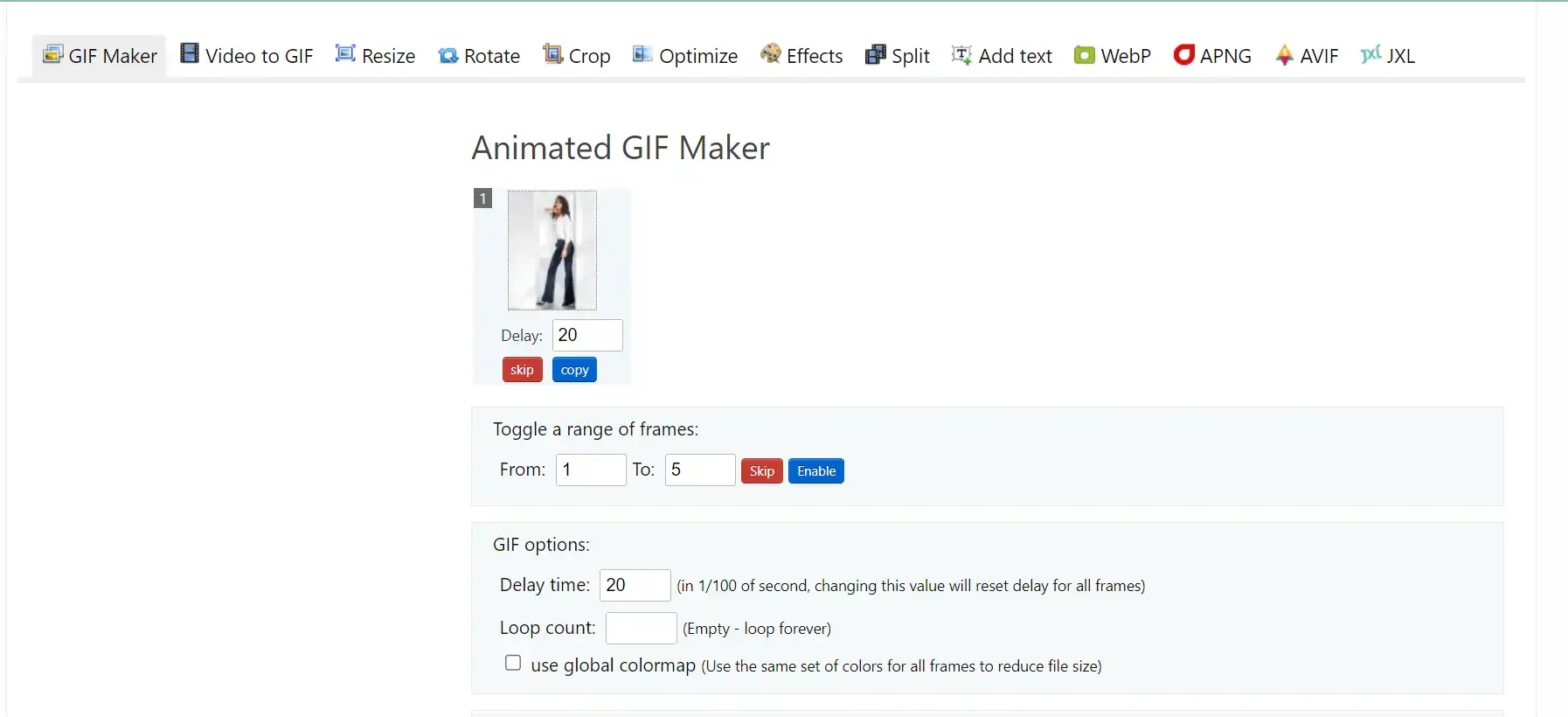
Disponible en: Online
Ezgif es una herramienta gratuita online que te permite estabilizar videos temblorosos. Es fácil de usar, solo tienes que subir tu video o pegar la URL y la herramienta hará el resto. No es tan potente como algunos programas profesionales, pero ofrece buenos resultados en algunos archivos.
Pros
- No requiere instalación
- Soporta una variedad de formatos
- Ofrece buenos resultados
Contras
- Límite de tamaño de archivo: 200 MB
- Los videos se eliminan automáticamente una hora después de cargarlos a la plataforma
Cómo estabilizar un video en Windows o Mac
Para seguir este tutorial, descarga gratis el programa PowerDirector:
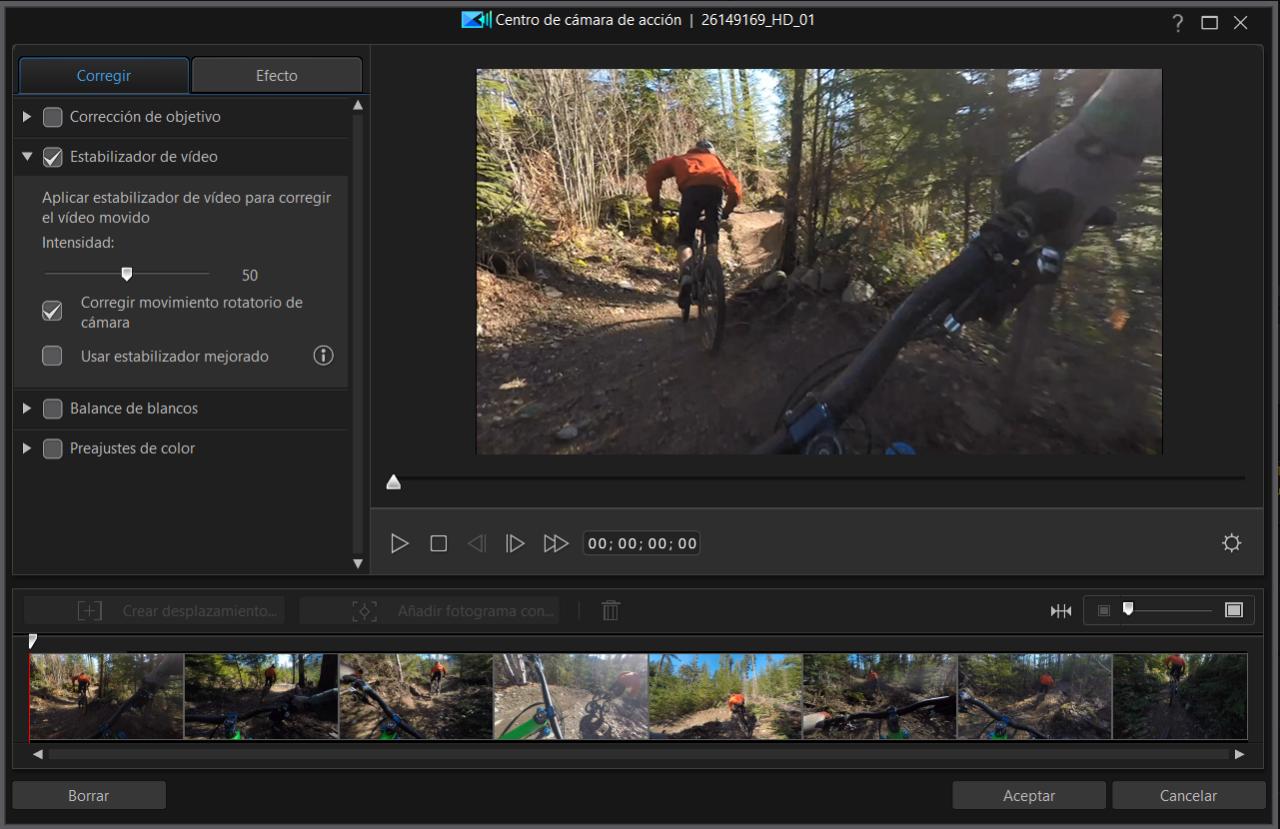
- Abre PowerDirector en tu computadora.
- En el menú principal, haz clic en Estabilizador de Video.
- Arrastra y deposita en el nuevo recuadro que aparece en la pantalla el video que deseas estabilizar.
- Usa el control deslizante para determinar el Nivel de corrección que tu video necesita.
- Marca Corregir movimiento rotatorio de cámara y Usar estabilizador mejorado de ser necesario.
- Haz clic en Aplicar a todo.
- Guarda y exporta tu video estabilizado.
Cómo estabilizar un video en iPhone o Android
Para seguir este tutorial, descarga gratis la aplicación PowerDirector:
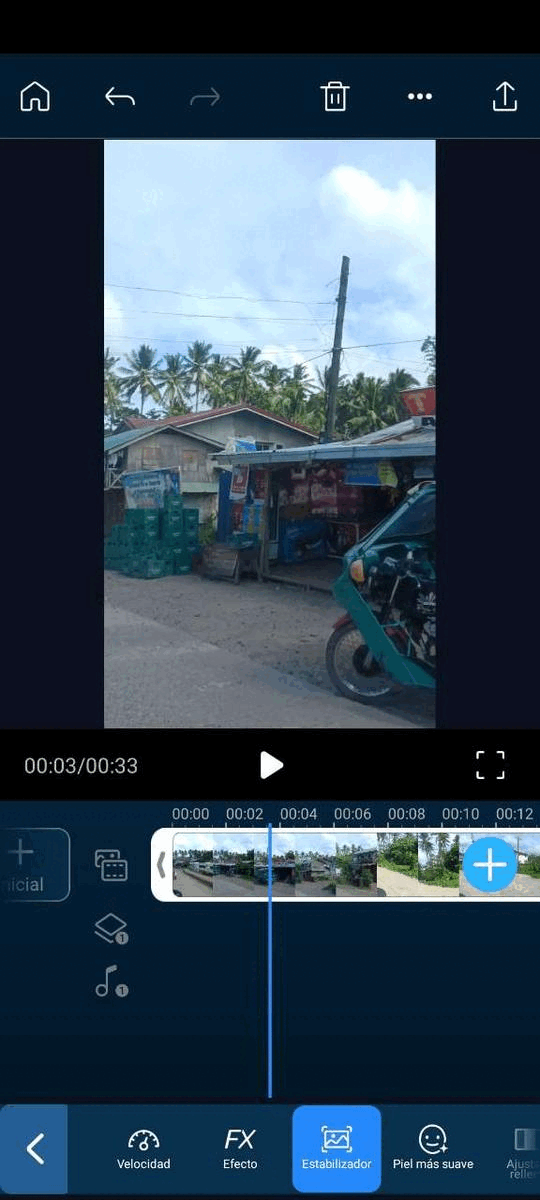
- Abre PowerDirector en tu teléfono.
- En el menú principal, pulsa en Estabilizador.
- Selecciona el clip que quieres estabilizar.
- Usa el control deslizante para determinar el nivel de estabilización que necesitas: Bajo, Medio o Alto.
- Guarda y exporta tu video.

Descarga gratis el mejor estabilizador de video
Reducir, o incluso eliminar movimientos bruscos en tus videos, puede hacer una gran diferencia entre un video aficionado y uno profesional, al mejorar significativamente la experiencia visual y eliminando el efecto nauseabundo que viene en las tomas inestables.
Reducir, o incluso eliminar movimientos bruscos en tus videos, puede hacer una gran diferencia entre un video aficionado y uno profesional, al mejorar significativamente la experiencia visual y eliminando el efecto nauseabundo que viene en las tomas inestables.
Nosotros te recomendamos PowerDirector, en cualquier dispositivo que tengas, para estabilizar rápida y fácilmente tus videos, porque combina estabilización de video superior, dentro de un completo set de herramientas de edición para producir videos apropiados para el estándar de Hollywood. Descarga gratis PowerDirector ahora y experimenta el poder de esta flexible aplicación para editar videos.
¡Descarga PowerDirector gratis hoy!

Preguntas frecuentes sobre estabilización de video
- PowerDirector
- Windows Movie Maker
- iMovie
La forma más fácil de hacerlo es usando PowerDirector. Sólo sigue estos pasos a continuación, después de haberlo instalado en tu computadora.
- Abre PowerDirector en Modo Completo y añade el video que quieres estabilizar a la línea de tiempo.
- Abre el menú Corregir/Mejorar con el video seleccionado.
- En Corregir, marca Estabilizador de Video y tu vídeo se estabilizará automáticamente. A continuación, puedes disminuir o aumentar la cantidad de estabilización que se aplica.
- Abre PowerDirector en tu teléfono.
- En el menú principal, pulsa en Estabilizador.
- Selecciona el clip que quieres estabilizar.
- Usa el control deslizante para determinar el nivel de estabilización que necesitas: Bajo, Medio o Alto.
- Guarda y exporta tu video.
Para darle estabilizar a un video en tu computadora, descarga PowerDirector y sigue estos pasos:
- Abre PowerDirector en tu computadora.
- En el menú principal, haz clic en Estabilizador de Video.
- Arrastra y deposita en el nuevo recuadro que aparece en la pantalla el video que deseas estabilizar.
- Usa el control deslizante para determinar el Nivel de corrección que tu video necesita.
- Marca Corregir movimiento rotatorio de cámara y Usar estabilizador mejorado de ser necesario.
- Haz clic en Aplicar a todo.
- Guarda y exporta tu video estabilizado.
Un estabilizador de video es un dispositivo o función que ayuda a reducir o eliminar los movimientos no deseados en un video, como vibraciones, sacudidas o movimientos bruscos. Esto resulta en una grabación más suave y profesional.


![10 mejores apps para cambiar la voz y cambiadores de voz [2025]](https://dl-file.cyberlink.com/web/content/b1316/Thumbnail.jpg)
![Las mejores apps quitar arrugas en las fotos gratis [2025]](https://dl-file.cyberlink.com/web/content/b2339/Thumbnail.jpg)
